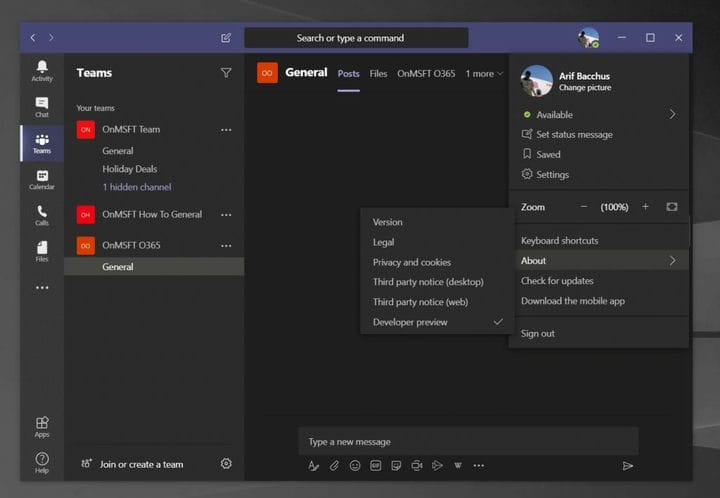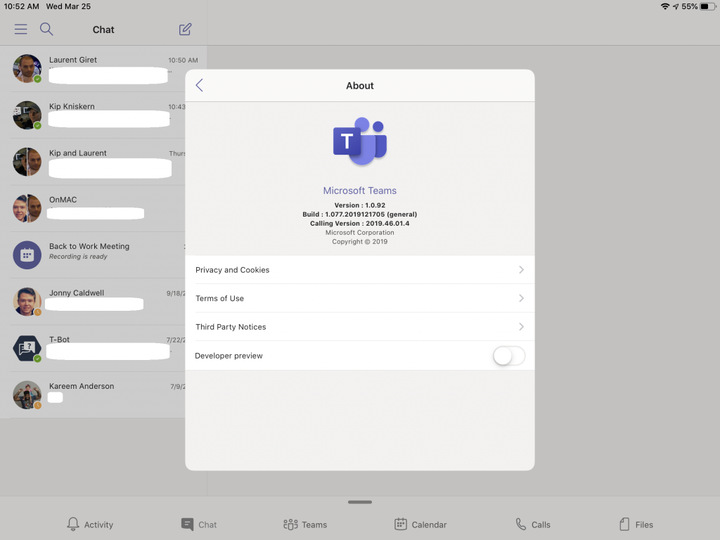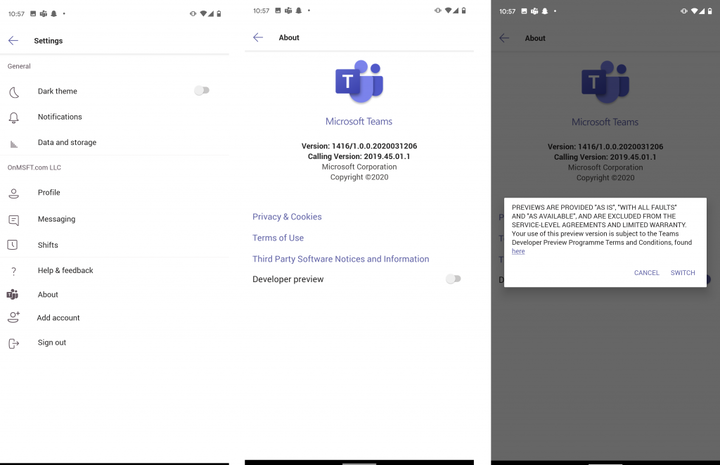Hvordan bli med i Microsoft Teams Developer Preview på skrivebord og mobil
Microsoft Teams blir alltid oppdatert, men hva om du vil ha tidlig tilgang og spille med nye områder av Teams før alle andre? I likhet med Windows Insider eller Xbox Insider Program, kan du registrere Microsoft Teams i en forhåndsvisning av utviklere for å få tidlig tilgang til nye funksjoner. Dette er hvordan.
Noen viktige merknader
Før vi kommer inn i detaljene, vil vi nevne at denne utviklerforhåndsvisning gjelder både Teams web-app, samt desktop-appen på MacOS, Windows og Linux. Du kan til og med velge iOS- og Android-versjoner av Teams i utviklerforhåndsvisning også. Å velge en forekomst av Teams i utviklerforhåndsvisning velger imidlertid ikke alle forekomster. Hvis du vil ha alle enhetene dine på forhåndsvisning av Teams-utvikleren, må du gjøre hver for seg.
Vi vil også advare deg om at funksjoner i forhåndsvisning av utviklere kanskje ikke er komplette og kan bli endret. Eventuelle nye funksjoner du ser, er hovedsakelig kun til betatesting, og kommer kanskje ikke til den vanlige versjonen av Teams. Det er også verdt å merke seg at aktivering av forhåndsvisning av utviklere bare vil påvirke din egen Microsoft Teams-app. Du trenger ikke å bekymre deg for å påvirke hele organisasjonen din.
På Windows 10, Linux, MacOS og nettappen
For å komme i gang med å registrere deg i forhåndsvisningen av Teams-utvikleren på Windows 10, MacOS og nettet, vil du trykke eller klikke på profilbildet ditt øverst til høyre på skjermen. Når du er ferdig, blar du ned med musen og klikker på alternativet Om. Du vil da klikke på forhåndsvisning av utvikler nederst. Les vilkårene, og klikk deretter på den lilla bryteren til forhåndsvisningsknappen for utviklere.
Dette vil føre til at lag slutter og oppdateres. Du blir tvunget til å logge på igjen, så logg på med din vanlige legitimasjon. Du kan deretter søke etter oppdateringer ved å klikke på profilbildet ditt en gang til og deretter klikke på Se etter oppdateringer. Teamene vil se etter oppdateringer i bakgrunnen og be deg om å starte appen på nytt når den er klar til å installere den siste forhåndsvisning av utviklere.
På iOS og iPad OS
For å registrere Teams i forhåndsvisning av Teams-utvikleren på iOS og iPad OS, vil du trykke på hamburger-menyen til venstre på skjermen. Du må deretter trykke på Innstillinger og klikke på Om. Deretter kan du slå vippebryteren nederst på skjermen for utviklerforhåndsvisning til “PÅ” -posisjon. Du vil godta vilkårene og deretter klikke på Bytt øverst til høyre på skjermen. start appen på nytt.
På Android
Prosessen med å registrere Teams i utvikler forhåndsvisning på Android er ganske lik iOS. Du vil trykke på hamburgermenyen øverst til venstre på skjermen. Deretter vil du trykke på Innstillinger og deretter på Om. Du kan da godta vilkårene og klikke på Bytt og starte appen på nytt.
Avsluttende notater, og slå av forhåndsvisning av utvikleren
I tilfelle du vil avslutte forhåndsvisning av utvikleren, er det ganske enkelt å gjøre det. Det er ikke nødvendig å avinstallere appen din eller å starte den på nytt. Du kan bare bruke den samme menyen som før, og følg trinnene for å slå den av igjen.
For å holde deg oppdatert med all den nyeste Microsoft Teams-informasjonen, og lese våre ukentlige funksjoner, foreslår vi at du sjekker ut vårt nyhetshub. Vi minner deg også om at du kan sjekke denne Microsoft-artikkelen for å se alle de nye funksjonene i forhåndsvisning av Teams-utvikleren.